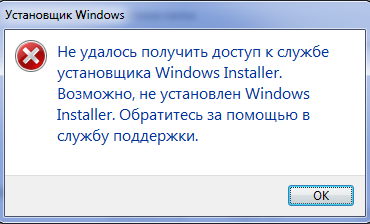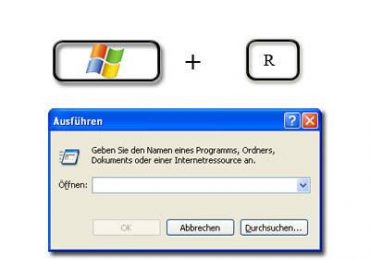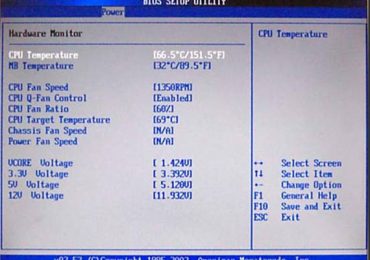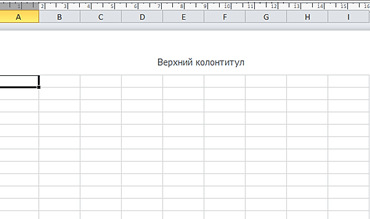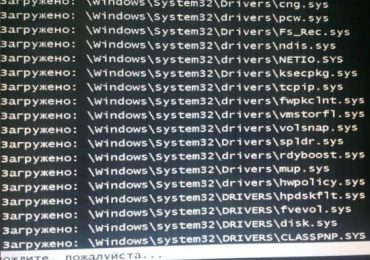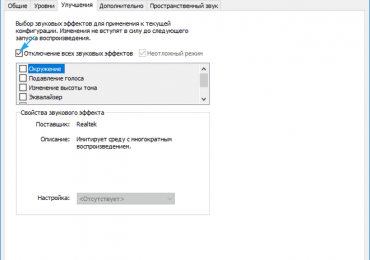Даже длительное тестирование новой игры не всегда является гарантией того, что после ее релиза не начнут возникать разнообразные сбои и ошибки. Особенно, если популярность развлечения настолько высока, что игровые серверы ежедневно пытаются посетить десятки, а то и сотни тысяч заинтересованных геймеров. К примеру, многие юзеры сообщают о том, что Apex Legends engine вылетает с ошибкой engine error.
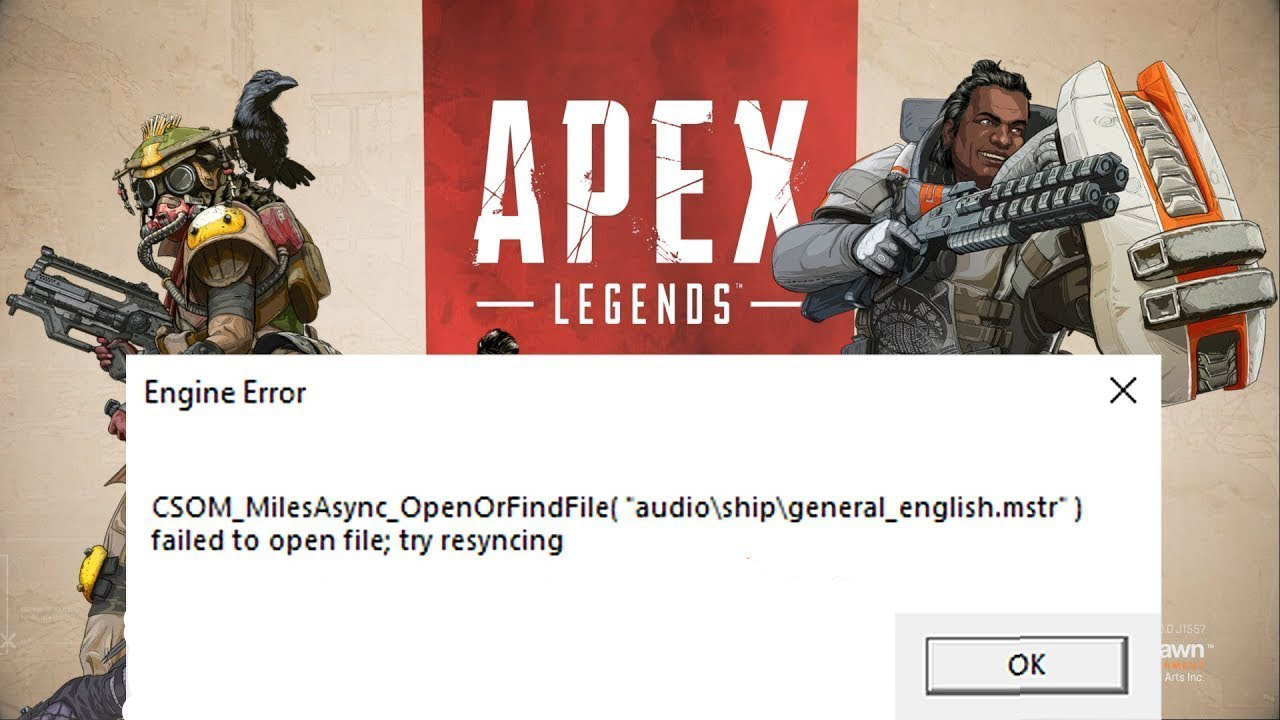
Естественное желание любого игрока – избавиться от проблемы, мешающей его запланированному времяпровождению. Поэтому, если у вас возникает именно такой сбой, то в этой статье мы расскажем о том, как исправить Apex Legends engine error.
Методика исправления
Учитывая то, что разработчики до сих пор не предоставили собственного решения этой проблемы, многие юзеры пытаются обнаружить их самостоятельно. И у многих это получается. Проанализировав информацию с игровых форумов, мы посторались собрать все методы, помогающее в ситуации, когда не запускается Apex Legends engine error.
Вариант первый
Достаточно значительная часть пользователей заметила, что проблема начинает возникать из-за того, что инсталляция приложения на ПК прошла не совсем корректно. К счастью, совершенно не требуется полностью удалять игрушку и повторять этот процесс.
Решение намного проще:
- Запустив свой компьютер, необходимо будет осуществить вход в личный аккаунт в Origin.
- Обратить внимание на левую панель, где должен располагаться такой раздел, как Библиотека игр. В списке нужно будет выбрать требуемую игрушку.
- После перехода на экран Апекс Легендс потребуется воспользоваться специальной кнопкой, которая выглядит как шестеренка. Обраружить ее очень просто – она размещается непосредственно над предложением «Играть».
- Это позволит перейти в параметры, где необходимо найти инструмент восстановления и задействовать его.
Остается только подождать какой-то время завершения процедуры, затем, обязательно, перезапустить комп, и попытаться зайти в игровое приложение обычным способом.
Вариант второй
Одним из ответов на вопрос, что значит Apex Legends engine error, стал совет поступить следующим образом:
- Перед непосредственным запуском деактивировать абсолютно все приложения, которые во время своего функционального состояния отображаются всегда поверх остальных окон. Это могут быть различные счетчики FPS, контролеры температуры, программки, отображающие в реальном времени загруженность процессора и так далее. В общем, следует избавиться от всего этого.
- Ну и второй этап – при использовании видеокарт от Nvidia рекомендуется удалить драйвер, имеющий версию 418.81 и поменять его на 417.71. То есть, банально скачать его с официального сайта и установить, после того, как предыдущий вариант будет уничтожен.
Дополнительно советуется убрать и другое ПО, работающее в фоновом режиме. Например, отключить Скайп, Discord и так далее. И да – после замены видеодрайвера, обязательно перезапустить компьютер, чтобы изменения вступили в силу.
Рекомендации, которые также могут помочь
Если описанные выше два варианта так и не решили причину возникновения сбоя, то существует еще ряд рекомендаций, которые, в тех или иных случаях, помогают некоторым геймерам, судя по их отзывам:
- Понизить видеопараметры игрового приложения, следуя официальным инструкциям от разработчиков.
- Попробовать поменять полноэкранный режим отображения на один из оконных вариантов.
Используя ПКМ на игровом ярлыке, выбрать и воспользоваться предложением активировать автоматическое исправление неполадок, связанных с совместимостью.
- Деактивировать G-Sync для Nvidia-кард или Freesync для альтернатив от AMD.
- При невозможности корректного запуска с внешнего накопителя, желательно перенести все компоненты на внутренний и попытаться заново. Внешние жесткие диски в этот момент лучше отключить, если они не требуются для работы операционной системы.
Не стоит забывать, что и брандмауэр от ОС Виндовс может также заблокировать пуск. Следовательно, потребуется перейти в его настройки (через панель управления и «Система и безопасность», внести игру в список разрешенных, используя «Параметры разрешенных приложений».